win10网络图标上的黄色叹号该怎么去除? win10网络图标上的黄色叹号该去除的方法。
时间:2017-07-04 来源:互联网 浏览量:213
今天给大家带来win10网络图标上的黄色叹号该怎么去除?,win10网络图标上的黄色叹号该去除的方法。,让您轻松解决问题。
在连接使用一些特殊网络的时候,网络能正常使用,但是右下角的网络图标依旧有黄色叹号,该如何将黄色叹号去掉呢?在这里小编教大家把网络图标上的黄色叹号去除的方法!
步骤:
1、按下“Win+R”组合键呼出运行,在框中输入:regedit 点击确定打开注册表编辑器;

2、在注册表中依次展开:HKEY_LOCAL_MACHINESOFTWAREPoliciesMicrosoftWindowsNetwork Connections ;
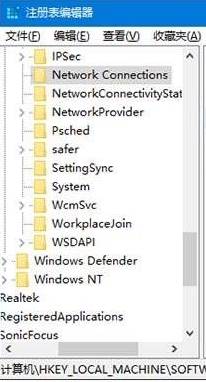
3、在注册表右侧单击右键,选择“新建”—“DWORD(32位)值”,将该值命名为“NC_DoNotShowLocalOnlyIcon”;

4、双击打开“NC_DoNotShowLocalOnlyIcon”,将其数值数据修改为“1”点击确定;

5、在任务栏单击右键,选择“任务管理器”,在“进程”框中找到“Windwos资源管理器”,单击右键,选择“重新启动”即可。

以上就是win10网络图标上的黄色叹号该怎么去除?,win10网络图标上的黄色叹号该去除的方法。教程,希望本文中能帮您解决问题。
我要分享:
相关教程
- ·出现win10网络图标感叹号怎么办 解决win10网络图标感叹号方法
- ·win10网络图标感叹号解决的方法 win10网络图标感叹号如何解决
- ·win10系统网络图标出现感叹号怎么办 win10网络图标感叹号怎么解决
- ·win10网络连接感叹号该怎么去掉?win10网络连接受限的解决方法!
- ·win10桌面图标右上角有两个箭头 桌面所有图标右上角蓝色双箭头去除方法
- ·Win10图标上的盾牌如何去除?一键去除win10盾牌
- ·桌面文件放在d盘 Win10系统电脑怎么将所有桌面文件都保存到D盘
- ·管理员账户怎么登陆 Win10系统如何登录管理员账户
- ·电脑盖上后黑屏不能唤醒怎么办 win10黑屏睡眠后无法唤醒怎么办
- ·电脑上如何查看显卡配置 win10怎么查看电脑显卡配置
win10系统教程推荐
- 1 电脑快捷搜索键是哪个 win10搜索功能的快捷键是什么
- 2 win10系统老是卡死 win10电脑突然卡死怎么办
- 3 w10怎么进入bios界面快捷键 开机按什么键可以进入win10的bios
- 4电脑桌面图标变大怎么恢复正常 WIN10桌面图标突然变大了怎么办
- 5电脑简繁体转换快捷键 Win10自带输入法简繁体切换快捷键修改方法
- 6电脑怎么修复dns Win10 DNS设置异常怎么修复
- 7windows10激活wifi Win10如何连接wifi上网
- 8windows10儿童模式 Win10电脑的儿童模式设置步骤
- 9电脑定时开关机在哪里取消 win10怎么取消定时关机
- 10可以放在电脑桌面的备忘录 win10如何在桌面上放置备忘录
win10系统热门教程
- 1 cmd设置密码命令 win10如何使用命令行修改账户密码
- 2 windows10在桌面显示我的电脑 Win10怎么在桌面上显示我的电脑
- 3 win10桌面图片不显示缩略图的设置方法!
- 4win10是否有录屏功能 Win10系统自带录屏功能怎么打开
- 5电脑任务栏怎么变窄 win10系统任务栏如何变窄及图标如何缩小
- 6win10登录密码取消的方法,win10取消开机密码步骤
- 7win10快捷方式图标变白框该怎么办?win10软件图标变白的解决方法!
- 8win10查看系统日志的方法 想要查看win10系统中DUMP的日志文件该如何查询
- 9win10更改显示效果 WIN10系统如何调整桌面背景和主题
- 10win10专业版怎么激活|win10专业版快速激活的方法
最新win10教程
- 1 桌面文件放在d盘 Win10系统电脑怎么将所有桌面文件都保存到D盘
- 2 管理员账户怎么登陆 Win10系统如何登录管理员账户
- 3 电脑盖上后黑屏不能唤醒怎么办 win10黑屏睡眠后无法唤醒怎么办
- 4电脑上如何查看显卡配置 win10怎么查看电脑显卡配置
- 5电脑的网络在哪里打开 Win10网络发现设置在哪里
- 6怎么卸载电脑上的五笔输入法 Win10怎么关闭五笔输入法
- 7苹果笔记本做了win10系统,怎样恢复原系统 苹果电脑装了windows系统怎么办
- 8电脑快捷搜索键是哪个 win10搜索功能的快捷键是什么
- 9win10 锁屏 壁纸 win10锁屏壁纸设置技巧
- 10win10系统老是卡死 win10电脑突然卡死怎么办
